Nur Benutzer mit dem globalen Recht "Stellen verwalten" können auf die Stellen-Übersicht zugreifen und hier Stellen anlegen und verwalten.
Schritt-für-Schritt Anleitung
- Um Stellen zu verwalten oder neue anzulegen, klicken
Sie auf "Verwaltenmenü - Talentmanagement - Stellen"
(1.1).
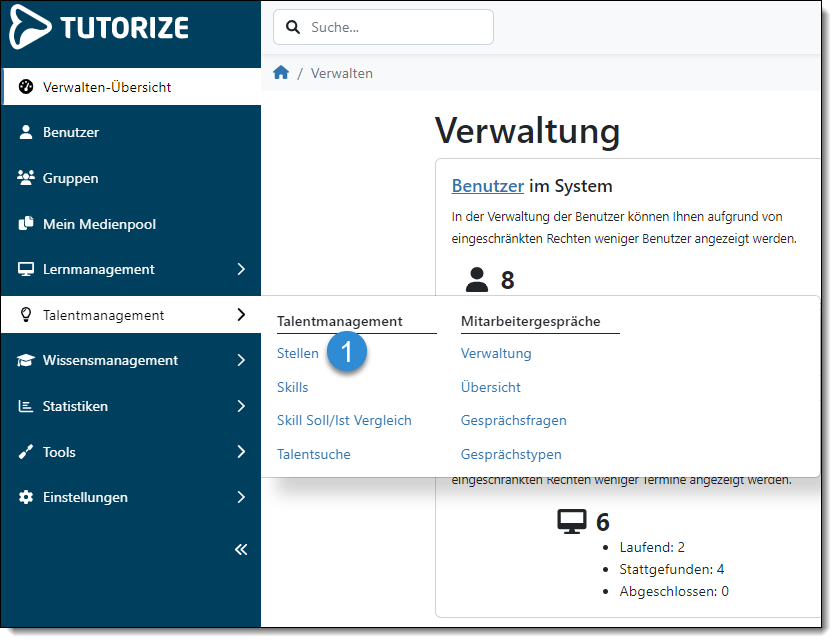
2. Hier
finden Sie dann eine Übersicht über alle im System angelegten Stellen und die darauf
zugewiesenen Benutzer.
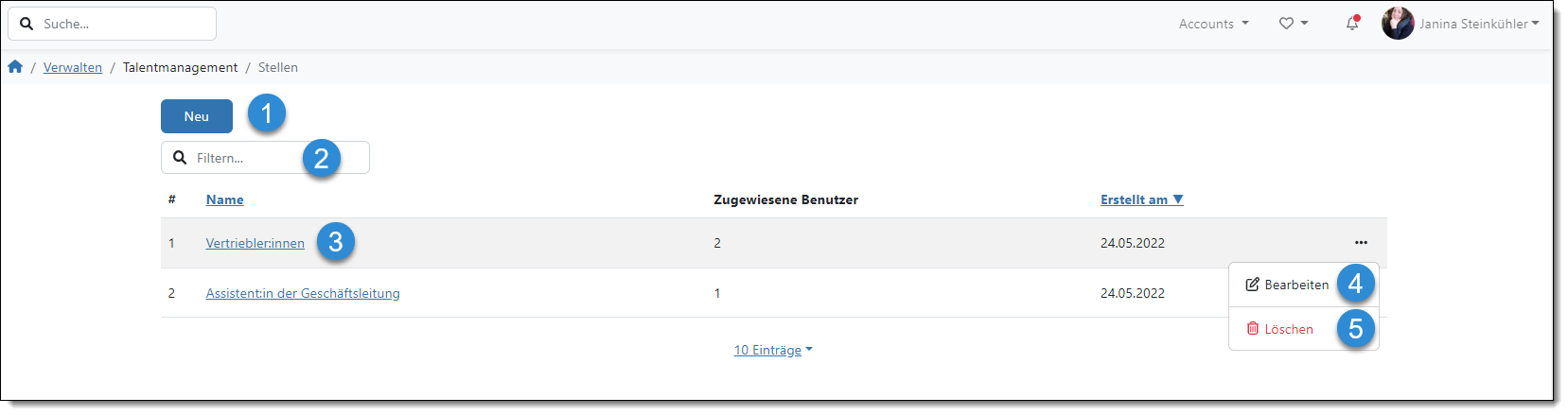
Um eine neue Stelle anzulegen, klicken Sie auf "Neu"
(2.1).
Über das Feld "Filtern" (2.2)
können Sie nach Begriffen/ Worten suchen und bekommen alle entsprechenden
Stellen angezeigt.
Über das "drei-Punkte-Symbol" am Ende der Zeile jeder Stelle können
Sie die Stelle jederzeit weiter "Bearbeiten" (2.4)
oder "Löschen" (2.5).
ACHTUNG: Wenn Sie Stellen löschen, die Benutzern zugewiesen sind, bleiben zwar die Skills der Stelle den Benutzern zugewiesen, aber die Information von welcher Stelle diese Skills kommen, fehlt dann im System wie z.B. im Soll-Ist-Vergleich oder den Mitarbeitergesprächen. Das kann leicht zu Missverständnissen und Verwirrung sorgen.
Mit einem Klick auf den Namen der jeweiligen Stelle in der Spalte
"Name" (2.3) können Sie sich eine Übersicht pro
Stellen anzeigen lassen und hier sehen Sie dann folgende Informationen:
Im Tab "Informationen" (a) Sehen
Sie: den Name der Stelle, die Beschreibung der Stelle (wenn hinterlegt),
die zur Stelle gehörigen Skills mit den hinterlegten Erfüllungsgraden sowie
wann die Stelle erstellt wurde.
ACHTUNG: Seit Version 3.3 können neben den standardmäßig aktivierten prozentualen Skillstufen auch eigene individuelle Skillstufen definiert werden. Wie diese konfiguriert werden können entnehmen Sie der Anleitung: "So erstellen Sie Skillstufen und setzen diese im TMS ein." Es kann also sein, dass anstelle der prozentualen Angaben hier je nach Konfiguration andere Werte vorzufinden sind.
Im Tab "Zugewiesene Benutzer" (b)
können Sie sich alle der Stelle zugewiesenen Benutzer anzeigen lassen.
Über den Link "Bearbeiten" (c) ganz
unten können Sie aus dieser Ansicht in die Bearbeitungsmaske der Stelle
gelangen.
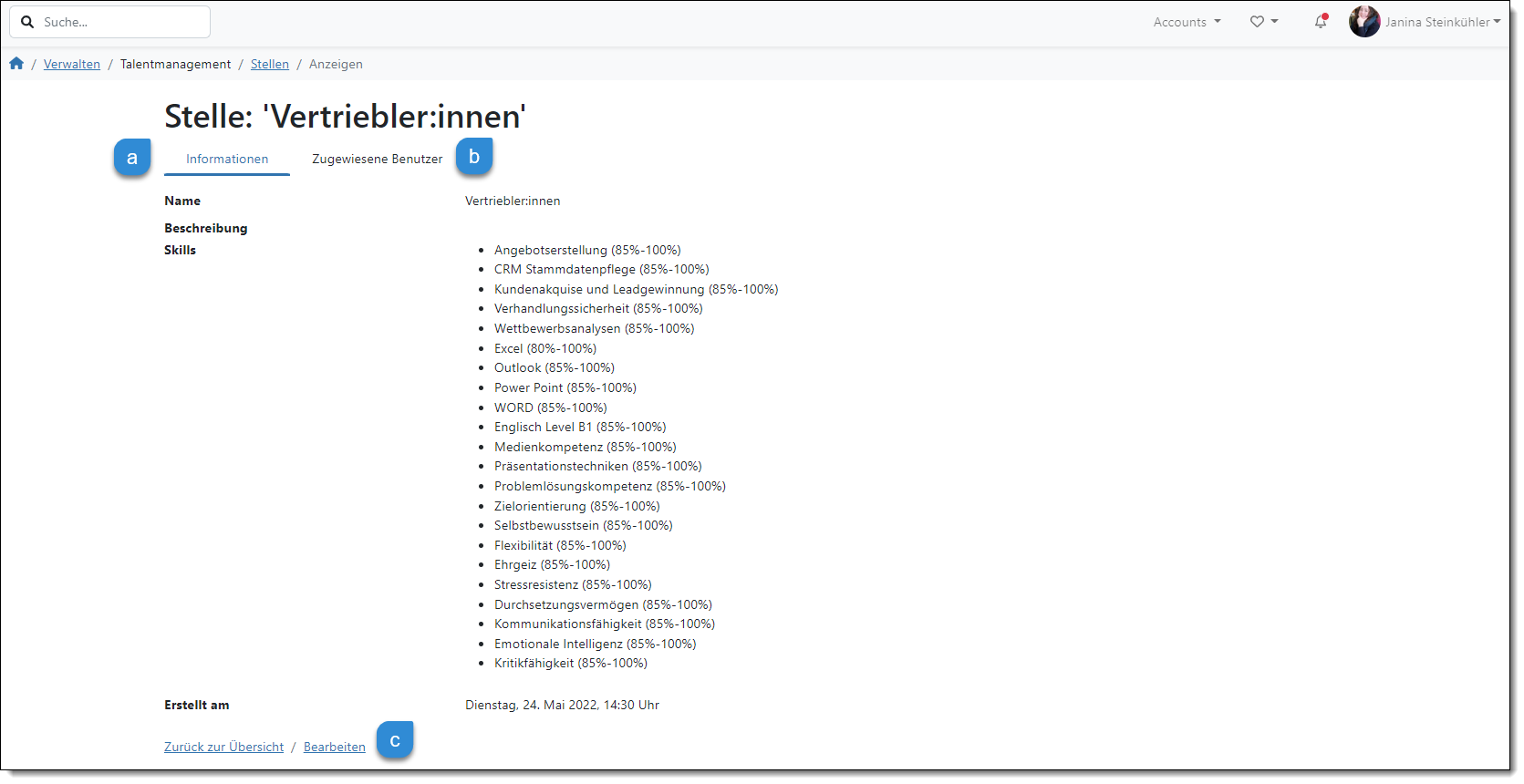
3. Wenn Sie auf "Neu" klicken um eine
neue Stelle anzulegen öffnet sich die entsprechende Seite "Neue Stelle
erstellen".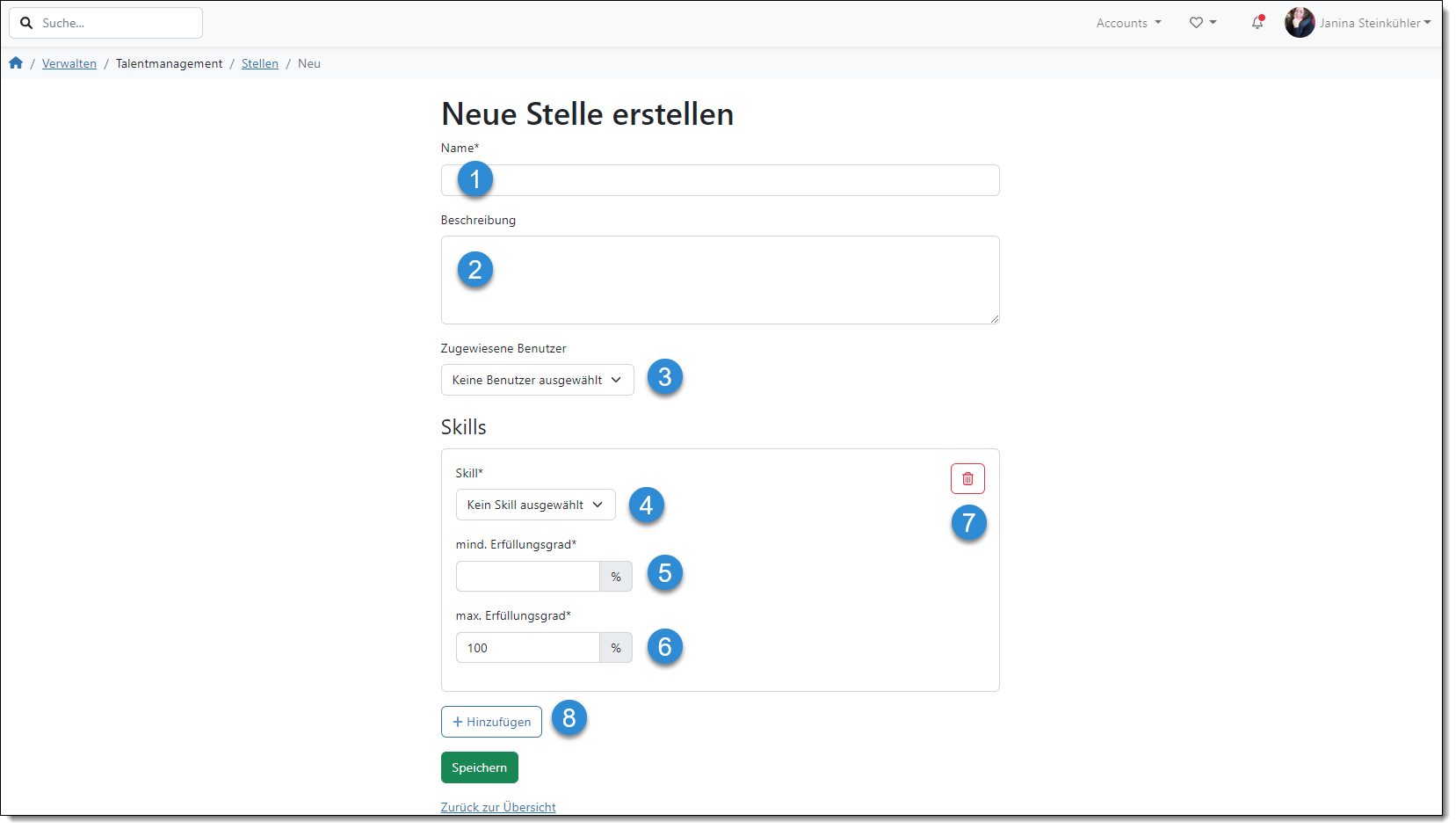
Geben Sie im Feld "Name" (3.1)
zuerst den Namen der Stelle und im Feld "Beschreibung"
(3.2) eine passende Beschreibung ein.
Im Dropdown-Feld "Zugewiesene Benutzer" (3.3)
können Sie direkt passende Mitarbeiter (Benutzer) auf diese Stelle zuweisen.
Über den Button "+ Hinzufügen" (3.8)
können Sie beliebig viele Skills ergänzen, die das Sollprofil der Stelle
bilden.
Im Dropdown-Feld "Skill" (3.4)
wählen Sie dann jeweils einen Skill aus. Hier werden Ihnen alle im System
hinterlegten Skills aus allen hinterlegten Skillkategorien angezeigt.
In der Anleitung "So legen Sie Skills and und verwalten diese" können Sie nachlesen wie man
Skills im System anlegt.
Die Skills können Sie zudem mit einem mindest (3.5) und maximal
Erfüllungsgrad (3.6) in % versehen.
ACHTUNG: Seit Version 3.3 können neben den standardmäßig aktivierten prozentualen Skillstufen auch eigene individuelle Skillstufen definiert werden. Wie diese konfiguriert werden können entnehmen Sie der Anleitung: "So erstellen Sie Skillstufen und setzen diese im TMS ein." Es kann also sein, dass anstelle der prozentualen Angaben hier je nach Konfiguration andere Werte vorzufinden sind.
Über den Mülleimer (3.7) können Sie Skills aus der Stelle
jederzeit wieder löschen.
Klicken Sie anschließend auf "Speichern" um die
Stelle anzulegen und die ausgewählten Benutzer dieser zuzuweisen.
Die Skills aus dem Stellensollprofil sind den Benutzern nun zugewiesen und im
Soll-Ist-Profil (Soll-Ist-Vergleich) dieser Benutzer einsehbar.